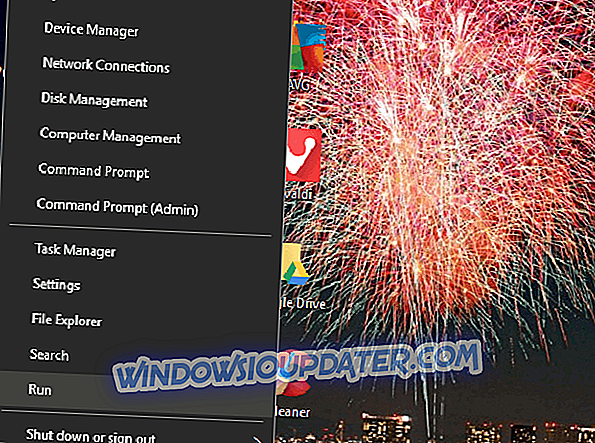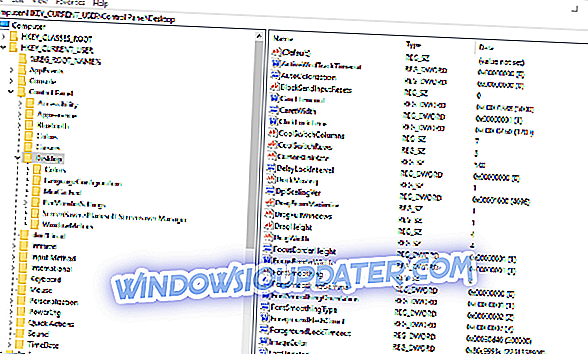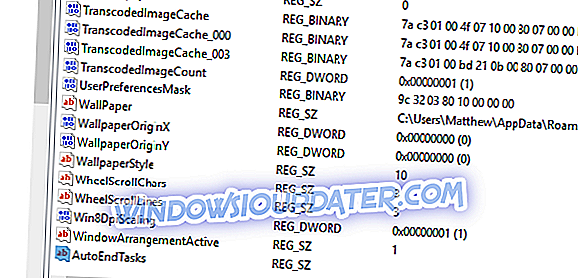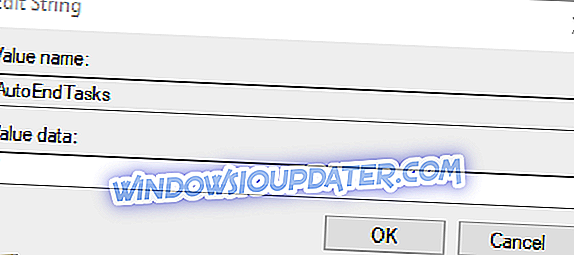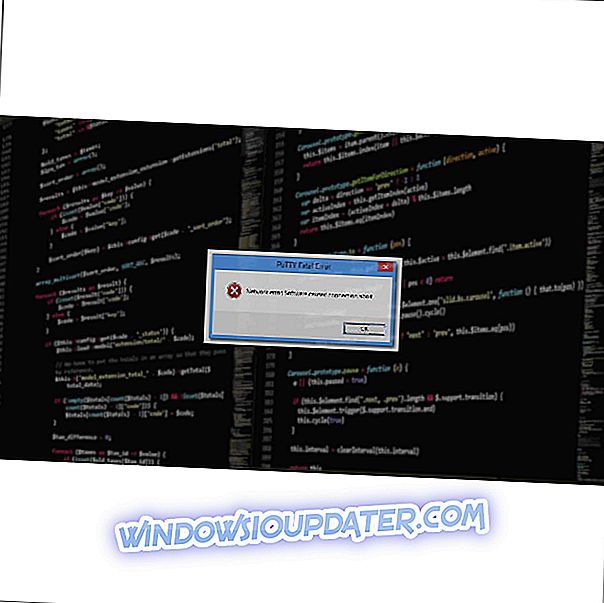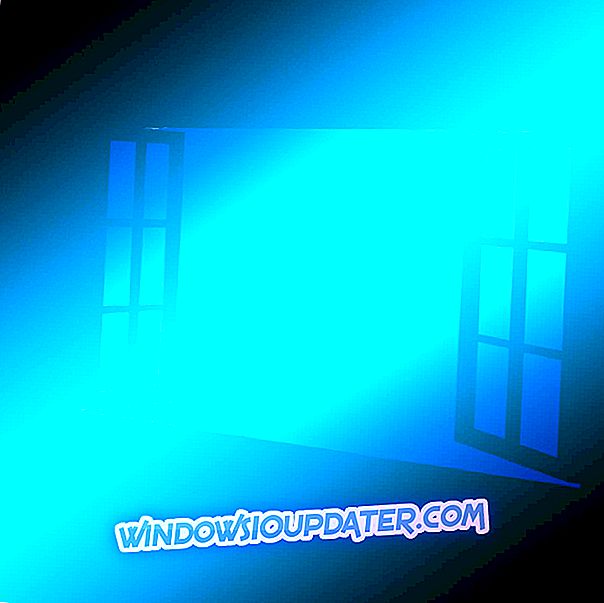Meddelandet "Den här appen förhindrar avstängning " visas när du försöker stänga av Windows när det fortfarande finns program från tredje part som körs. Då ser du en skärm som visar programvaror du fortfarande behöver stänga, och du kan välja alternativet Avbryt eller Avsluta ändå . Genom att välja Avbryt kan användare manuellt stänga de listade appar som förhindrar avstängning.
Skärmen "Den här appen förhindrar avstängning " visas när program med osparade data fortfarande är öppna i Windows. Ordbehandlare, kalkylblad, textredigerare och bildredigeringsprogramvaran uppmanar dig vanligtvis att spara oskyddade dokument eller bilder när du klickar på X-knappen för att stänga sina fönster. Då kan du välja att spara och stänga eller stänga programmet utan att spara något. Så du måste stänga alla program med osparade data som är öppna i dem innan du stänger av Windows.
Åtgärder för att inaktivera "Denna app hindrar avstängning" -varningar
Du kan dock bli av med varningsmeddelandet "Den här appen hindrar avstängning ". Du kan redigera registret för att säkerställa att all öppen programvara som innehåller osparade data stängs automatiskt när du stänger av Windows. Följ instruktionerna nedan för att redigera registret.
- För det första kanske vissa föredrar att skapa en ny återställningsplats innan du redigerar registret. Du kan ställa in en återställningspunkt som omfattas av det här inlägget.
- Högerklicka sedan på Start-knappen och välj för att öppna Kör tillbehöret.
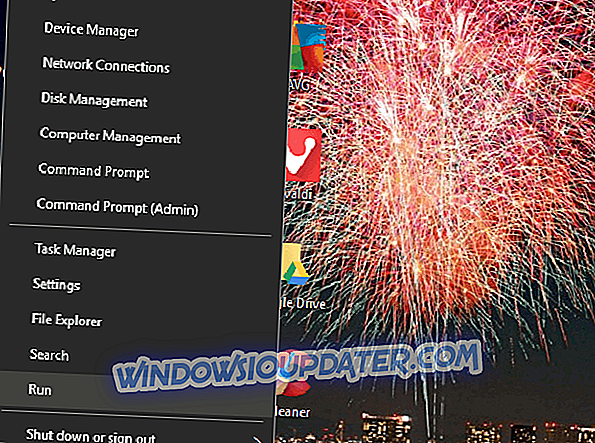
- Ange 'regedit' i Run och klicka på OK .
- Öppna sedan den här registernyckeln i fönstret Registreringsredigerare: ComputerHKEY_CURRENT_USERControl PanelDesktop.
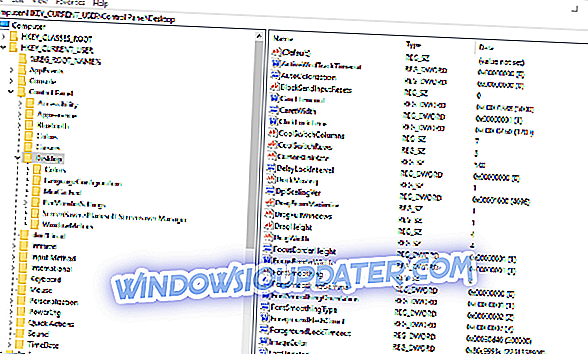
- Högerklicka på ett tomt utrymme på höger sida av fönstret Registerredigerare för att öppna dess snabbmeny.
- Klicka på Nytt > Strängvärde på snabbmenyn.
- Ange 'AutoEndTasks' som strängvärdesnamnet.
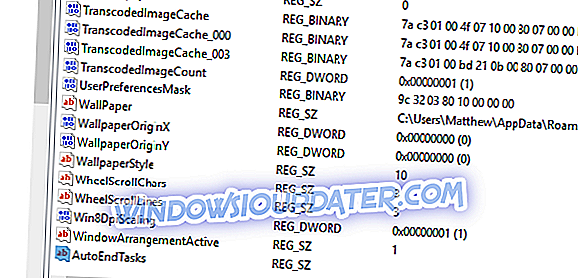
- Dubbelklicka på AutoEndTasks för att öppna fönstret som visas direkt nedan.
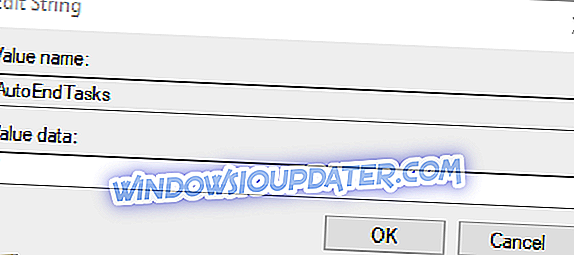
- Ange '1' i rutan Värdesdata.
- Klicka på OK- knappen för att stänga fönstret Redigera sträng.
- Stäng fönstret Registerredigerare.
- Starta sedan om skrivbordet eller datorn.
Det nya AutoEndTasks-strängvärdet säkerställer att alla program stängs automatiskt när du klickar på Stäng av . Således behöver du inte längre stänga program med osparade data som är öppna i dem innan du stänger av. Kom ihåg att " Denna app hindrar avstängning " varningsmeddelandet kan också vara en praktisk påminnelse om att du har glömt att spara något.